印刷ジョブの状態を表示する
Printer Monitorで印刷ジョブの状態を表示する設定を行うと、タスクトレイの状態表示アイコンで表示されます。
印刷ジョブの終了時には、終了通知が行われます。
|
メモ
|
|
印刷ジョブの状態をタスクトレイに表示するには、表示設定が必要です。
プリンターのプロパティーで次の設定を行った場合、処理状態を表示できないことがあります。
プリンタースプールを有効にする
双方向サポートを無効にする
スプールデータの形式で「EMF」を選択する
プリンターに関する権限について、「プリンターの管理」、「ドキュメントの管理」、「印刷」のいずれかを許可しない
|
印刷ジョブの状態表示アイコン
タスクトレイに表示されるアイコンで、印刷ジョブの状態を確認します。
|
(転送中)
|
Windowsスプーラーのスプール開始から、デバイスへの印刷ジョブの転送が完了するまで表示されます。
|
|
(転送済み) |
デバイスへの印刷ジョブの転送完了から、印刷が完了するまで表示されます。
|
|
(エラー)
|
次の場合に表示されます。
Windowsスプーラーのスプール開始から、デバイスでの印刷が完了するまでの間に、ジョブ処理中のデバイスでエラーが発生している場合
ネットワークや電源切断が原因でデバイスの状態が確認できない場合
|
|
(印刷停止/ロック)
|
次の場合に表示されます。
Windowsスプーラーのスプール開始から、デバイスへのジョブの転送開始までの間に、Windowsスプーラーの停止指示によりジョブの処理が停止している場合
デバイスの操作パネルやRemote UIからの指示により、ジョブの処理が停止している場合
セキュアプリントのパスワードが入力されていない場合
|
|
メモ
|
|
エラー発生アイコンを右クリックして表示されるメニューからプリンター名を選択すると、リモートUIを表示できます。
表示される状態表示アイコンは1つのみです。
複数のジョブが混在する場合、次の優先順位でジョブの状態が表示されます。
エラー > 印刷停止/ロック > 転送中 > 転送済み |
印刷ジョブの状態表示アイコンと終了通知ウィンドウ
タスクトレイに表示される状態表示アイコンやデスクトップ画面上に表示される終了通知ウィンドウで、ジョブの終了が通知されます。
|
メモ
|
|
状態表示アイコンからジョブ履歴を確認できます。
|
タスクトレイに表示されるアイコンは、次のとおりです。
|
(ジョブ終了)
|
印刷が正常に終了した場合にタスクトレイに表示されます。
|
|
(エラー/不明)
|
次の場合に表示されます。
送信された印刷ジョブがエラーとなった場合
ジョブ送信後にネットワークや電源切断などの原因でジョブの追跡が不可能となった場合
|
|
メモ
|
|
複数の終了ジョブが混在する場合、エラー/不明状態のジョブが、正常終了ジョブに優先して状態表示アイコンに表示されます。
|
終了通知ウィンドウに表示されるアイコンとメッセージは、次のとおりです。
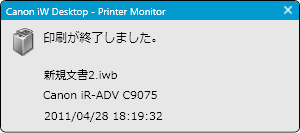
通常印刷の場合
|
(正常終了)
|
印刷が終了しました。
|
|
(正常終了)
|
デバイスへジョブの転送が終了しました。
|
|
(キャンセル)
|
印刷をキャンセルしました。
|
|
(エラー終了)
|
印刷できませんでした。
|
|
(不明終了)
|
印刷できなかった可能性があります。デバイスを確認してください。
|
印刷(Box保存)
|
(正常終了)
|
ジョブの保存が終了しました。
|
|
(正常終了)
|
デバイスへジョブの転送が終了しました。
|
|
(キャンセル)
|
ジョブの保存をキャンセルしました。
|
|
(エラー)
|
ジョブの保存ができませんでした。
|
|
(不明)
|
ジョブの保存ができなかった可能性があります。デバイスを確認してください。
|
印刷(フォーム登録)
|
(正常終了)
|
フォームの登録が終了しました。
|
|
(正常終了)
|
デバイスへジョブの転送が終了しました。
|
|
(キャンセル)
|
フォームの登録をキャンセルしました。
|
|
(エラー)
|
フォームの登録ができませんでした。
|
|
(不明)
|
フォームの登録ができなかった可能性があります。デバイスを確認してください。
|
|
メモ
|
|
ジョブの終了通知メッセージは10秒間表示されます。
デバイスの設定や仕様によりデバイス側でジョブがキャンセルされ、それをホスト側で検知できない場合は、ジョブ終了通知は不明となります。
例)
ジョブ制限機能(ボックス保存ジョブのみ)が有効なデバイスに、許可されていないジョブを送信した場合
部門管理設定で不定ジョブを許可しないデバイスに、部門 ID なしのジョブを送信した場合
|